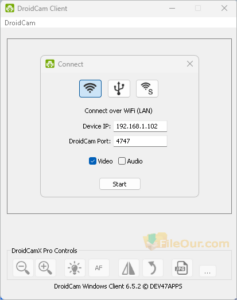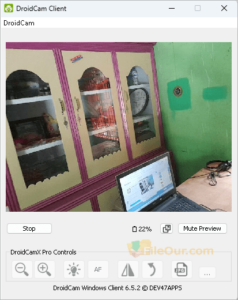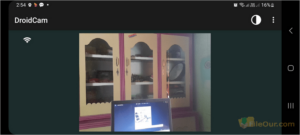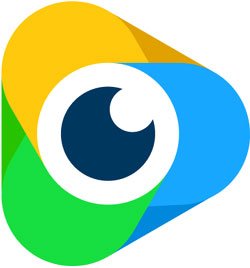अपने एंड्रॉइड फोन को वेबकैम या आईपी कैमरे की तरह बनाएं।
DroidCam के बारे में
ऐसे कई तरीके हैं जिनसे आप वेबकैम का उपयोग कर सकते हैं। आप बाज़ार में अपेक्षाकृत सस्ते में कई वेबकैम पा सकते हैं। हालाँकि, यदि आप अपने कंप्यूटर को वायरलेस तरीके से कनेक्ट करने के लिए एक वेबकैम चाहते हैं तो आपको अधिक मेहनत करनी होगी और अधिक पैसे खर्च करने होंगे। यह जानकर राहत मिली कि आप एंड्रॉइड वेबकैम का निःशुल्क उपयोग कर सकते हैं। यदि आपके पास एंड्रॉइड फोन है, तो आपको बस DroidCam सॉफ़्टवेयर की आवश्यकता है।
DroidCam आपको एंड्रॉइड फ़ोन को माइक्रोफ़ोन और वेबकैम दोनों के रूप में उपयोग करने में सक्षम बनाता है। आपको अपने कंप्यूटर से कनेक्ट करने के लिए कोई अन्य गैजेट खरीदने के बारे में चिंता करने की ज़रूरत नहीं होगी।
हालाँकि शुरुआत में, हम DroidCam इंस्टॉल करते समय ऑडियो सॉफ़्टवेयर इंस्टॉल करने के विकल्प को छोड़ देने की सलाह देंगे। तब यह प्रायोगिक चरण में था. लेकिन अब इस ऐप को काफी अपडेट कर दिया गया है। आप आत्मविश्वास के साथ कोई भी कदम उठा सकते हैं।
जब हम एप्लिकेशन लॉन्च करते हैं, तो यह हमारे कंप्यूटर स्क्रीन के ऊपरी बाएं कोने में दिखाई देता है। उपलब्ध देखने की जगह का छठा हिस्सा से भी कम लेता है। इंटरफ़ेस चार तरीके प्रदान करता है जिसके माध्यम से हम अपने फ़ोन को कंप्यूटर से कनेक्ट करते हैं...
मैं इसे अपने पीसी पर चलाता हूं। नीचे दो अलग-अलग विकल्पों में से एक को सेट करने के सुझाव दिए गए हैं। मैंने वीडियो विकल्प चुना है. आप चाहें तो ऑडियो विकल्प भी चुन सकते हैं।
हम अलग-अलग आउटपुट का चयन भी कर सकते हैं, जिसमें आउटपुट को घुमाना और वांछित आउटपुट आकार बदलना शामिल है। यहां तक कि आपको ज़ूमिंग और ब्राइटनेस की सुविधा भी आसानी से मिल जाती है। केवल DroidCamX Pro उपयोगकर्ताओं के पास इस विकल्प तक पहुंच होगी।
कृपया ध्यान दें कि फोन तक पहुंचने और इसे वेबकैम के रूप में उपयोग करने से पहले आपको अपने एंड्रॉइड फोन पर DroidCam क्लाइंट इंस्टॉल करना होगा।
वाईफाई (LAN) से कनेक्ट करें
यह बहुत सरल है। वाईफाई के माध्यम से फोन से कनेक्ट करने के लिए, हमने अपना फोन वाईफाई चालू किया और हमेशा की तरह नेटवर्क से कनेक्ट हो गया। हमने अपने फोन पर DroidCam ऐप शुरू किया, जिसमें 'स्टार्टिंग सर्वर' प्रदर्शित हुआ। फिर हमने विंडोज़ क्लाइंट लॉन्च किया और फ़ोन ऐप पर प्रदर्शित आईपी और पोर्ट नंबर दर्ज किए।
अंत में, अपने फोन को सीसीटीवी जैसा बनाने के लिए 'स्टार्ट' बटन पर क्लिक करें।
USB केबल से कनेक्ट करें
USB के माध्यम से कनेक्ट करने के लिए अतिरिक्त कॉन्फ़िगरेशन की आवश्यकता थी, जो सरल था। DroidCam इंस्टॉलेशन फ़ोल्डर में एक Android डिबग ब्रिज, adb.exe शामिल था, जिसे हमें इंस्टॉल करना था। यदि आप यूएसबी का उपयोग करना चाहते हैं लेकिन अभी तक संबंधित ड्राइवर स्थापित नहीं किए हैं, तो आपको अपने कंप्यूटर और फोन के बीच कनेक्शन स्थापित करने के लिए ऐसा करना होगा।
फिर हम अपने सामान्य वेबकैम सॉफ़्टवेयर के माध्यम से अपने फ़ोन कैमरे तक पहुँचने में सक्षम हुए। हमने देखा कि सबसे छोटे छवि आकार का चयन करने से सर्वोत्तम छवियाँ प्राप्त हुईं। जैसे चैट प्रोग्राम के साथ इसका उपयोग करें ज़ूम or Skype.
फायदा और नुकसान
|
फायदे
|
नुकसान
|